在软件开发中,动态链接库(DLL)作为一种实现代码模块化、复用和高效内存管理的关键技术,被广泛应用,在生成DLL文件的过程中,开发者常常会遇到各种各样的报错,这些错误不仅会中断编译流程,有时其背后的原因也颇为隐蔽,给调试带来不小的挑战,本文旨在系统性地梳理DLL生成过程中的常见报错原因,并提供一套行之有效的排查与解决方案,帮助开发者快速定位并修复问题。

常见报错原因的深度剖析
DLL生成报错通常可以归结为三大类:代码层面问题、项目配置问题以及环境与工具问题。
代码层面问题
这是最直接也最常见的一类错误源头。
- 语法错误:这是最基础的错误,如缺少分号、括号不匹配、关键字拼写错误等,编译器通常会准确地指出错误位置,相对容易修复。
- 链接错误:这是DLL生成过程中的“重灾区”,主要表现为“无法解析的外部符号”(error LNK2019)和“一个或多个多重定义的符号”(error LNK2005)。
- LNK2019:意味着链接器找到了函数的声明(通常在头文件中),但找不到其实现,可能的原因是:忘记将包含实现的源文件(
.cpp)添加到项目中;或者实现函数的库文件(.lib)未被正确链接到项目中。 - LNK2005:表示同一个符号(如全局变量、函数定义)在多个目标文件中被重复定义,常见原因是在头文件中定义了变量或非内联函数,导致该头文件被多个
.cpp文件包含时,产生多份定义。
- LNK2019:意味着链接器找到了函数的声明(通常在头文件中),但找不到其实现,可能的原因是:忘记将包含实现的源文件(
- 导出定义错误:要让函数或类在DLL外部可见,必须使用
__declspec(dllexport)进行声明,如果忘记添加此修饰符,虽然DLL能生成,但外部程序将无法调用其中的符号,这在某些严格的项目设置下也可能被视为错误或警告。
项目配置问题
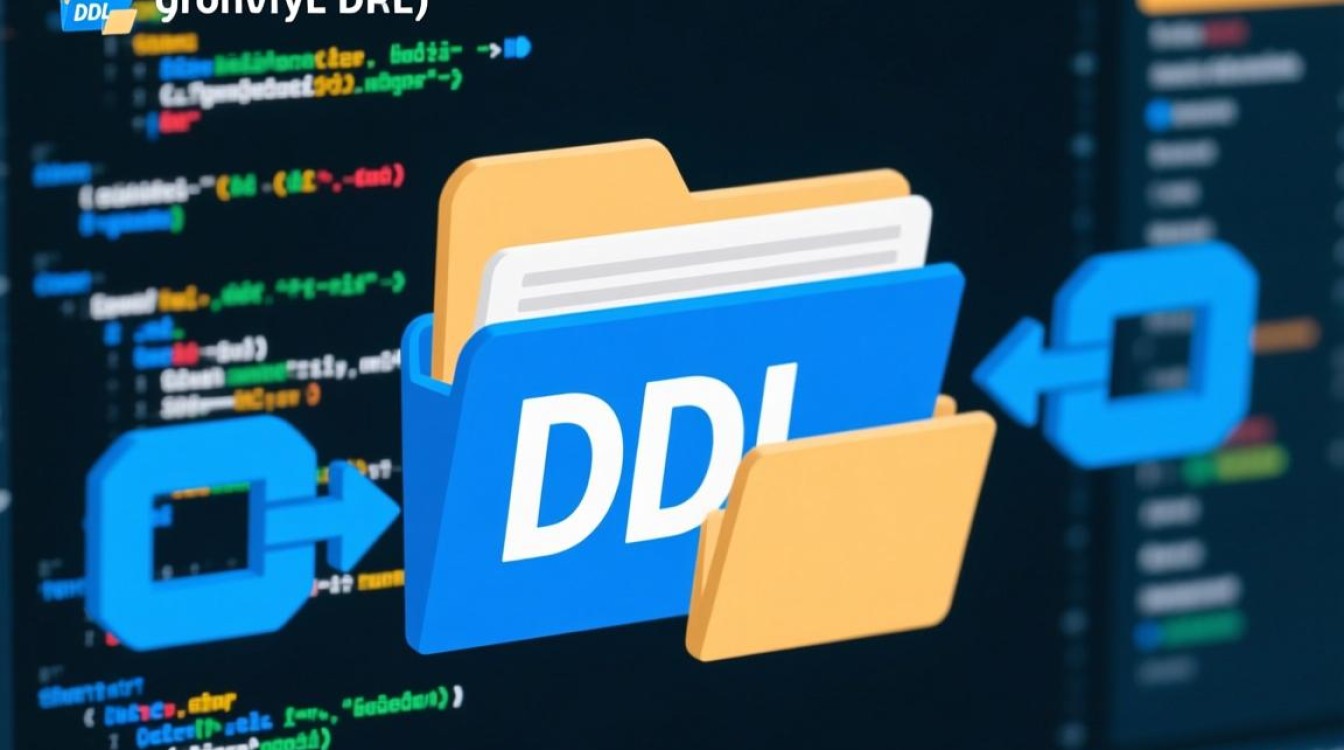
这类错误与开发环境(如Visual Studio)的设置息息相关,尤其在不同项目或模块间集成时极易发生。
- 平台工具集不匹配:如果你的DLL项目依赖于另一个静态库(
.lib),但两者使用了不同的平台工具集(一个用v142,另一个用v141),链接时就会因C++运行时库版本不一致而失败。 - 运行时库不匹配:在Visual Studio中,可以设置“代码生成”选项下的运行时库,如“多线程调试DLL (/MDd)”或“多线程调试 (/MTd)”,如果主项目和依赖库的此项设置不一致,同样会引发链接错误。
- 目标体系结构不匹配:这是非常典型的错误,一个为x86平台编译的DLL无法与一个为x64平台编译的应用程序链接,确保所有相关项目的目标平台(Win32 vs. x64)保持一致至关重要。
- 包含目录和库目录配置错误:如果编译器找不到所需的头文件,或链接器找不到所需的库文件,就会报错,需要在项目属性中正确配置“VC++目录”下的“包含目录”和“库目录”。
为了更清晰地展示配置不匹配的后果,下表小编总结了几个关键配置项:
| 配置项 | 不匹配的后果 | 解决方案 |
|---|---|---|
| 目标平台 (x86/x64) | 链接错误 LNK2019, LNK1120 | 统一所有相关项目的目标平台设置 |
| 平台工具集 | 链接时因内部ABI不兼容而失败 | 确保所有项目和依赖库使用相同版本的工具集 |
运行时库 (/MD vs /MT) | 链接错误 LNK2038,提示运行时库不匹配 | 在项目属性中统一所有模块的“代码生成”设置 |
环境与工具问题
- 缺少SDK或组件:某些功能可能需要特定的Windows SDK或Visual Studio组件支持,如果未安装,编译便会失败。
- 权限问题:编译器可能没有权限向输出目录写入文件,尤其是在系统保护的目录下,以管理员身份运行IDE可以解决此问题。
- IDE或编译器故障:有时,IDE本身可能出现缓存或状态异常,一个经典的解决方案是“清理”项目,重新生成”。
系统化排查与解决方案
面对DLL生成报错,应采取一套由简到繁、由内到外的排查策略。

- 仔细阅读错误列表:这是第一步也是最重要的一步,不要忽略警告信息,它往往是错误的先兆,重点关注错误代码(如LNK2019),它能直接指向问题类型。
- 执行“清理”后“重新生成”:在Visual Studio中,选择“生成” -> “清理解决方案”,重新生成解决方案”,这能清除所有中间文件,解决因缓存导致的陈旧错误。
- 核对代码与依赖:
- 对于LNK2019,首先确认函数的实现是否存在,检查项目属性“链接器” -> “输入” -> “附加依赖项”,是否已添加所有必需的
.lib文件。 - 对于LNK2005,检查头文件,确保只包含声明,将定义移至
.cpp文件中,或使用inline关键字。
- 对于LNK2019,首先确认函数的实现是否存在,检查项目属性“链接器” -> “输入” -> “附加依赖项”,是否已添加所有必需的
- 审查项目配置:打开项目属性页,对照上文提到的表格,逐一检查“配置属性”下的“常规”(平台工具集、目标平台)、“C/C++” -> “代码生成”(运行时库)以及“链接器” -> “常规”(输出目录、库目录)等关键项,确保所有相关项目配置一致。
- 检查环境:确认Visual Studio Installer中已安装所需的工作负载和组件,尝试以管理员身份运行IDE。
通过以上系统化的步骤,绝大多数DLL生成报错都能被有效地定位和解决,核心在于保持耐心,逻辑清晰地分析错误信息,并结合对项目结构和编译链接流程的理解,最终找到问题的根源。
相关问答FAQs
问题1:为什么我的项目在Debug模式下能成功生成DLL,但在Release模式下就失败了?
解答:这种情况非常典型,主要源于Debug和Release模式下的默认编译配置差异,Release模式通常会启用代码优化(如/O2),并定义了NDEBUG宏,这可能会改变代码的执行逻辑,导致失败的原因可能包括:① 优化导致的错误:某些在Debug模式下正常的代码,在经过优化后可能出现逻辑问题或访问违规。② 条件编译:代码中可能使用了#ifdef _DEBUG之类的条件编译语句,导致Release模式下缺少某些关键实现。③ 运行时库不匹配:请再次检查Debug和Release配置下的“代码生成”设置是否与依赖库的对应模式相匹配,解决方法是,仔细比较两种模式下的项目属性,特别是与优化、预处理器定义和链接相关的设置,并尝试在Release模式下禁用优化来排查问题。
问题2:“无法解析的外部符号”(error LNK2019)错误到底是什么意思?我该如何快速定位问题?
解答:LNK2019是一个链接器错误,它的核心意思是:“我(链接器)知道有这么一个东西(一个函数或变量)存在,因为我看到了它的‘承诺’(声明),但我找不到它的‘实体’(定义)”,要快速定位,请按以下清单排查:1. 检查实现:确认你确实为这个函数或变量编写了实现代码,并且这个实现代码所在的.cpp文件已经被添加到你的项目中,2. 检查链接:如果实现是在一个外部库(.lib)中,请确认你已经在项目属性的“链接器”->“输入”->“附加依赖项”中添加了这个.lib文件,检查“库目录”设置是否指向了该.lib文件所在的路径,3. 检查名称修饰:如果DLL是用C++编译的,而调用方是C语言,或者反之,由于名称修饰规则不同,会导致符号无法匹配,需要在C++代码中使用 extern "C" 来导出函数,以避免C++的名称修饰。
【版权声明】:本站所有内容均来自网络,若无意侵犯到您的权利,请及时与我们联系将尽快删除相关内容!

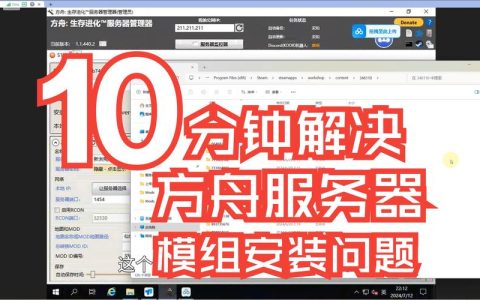

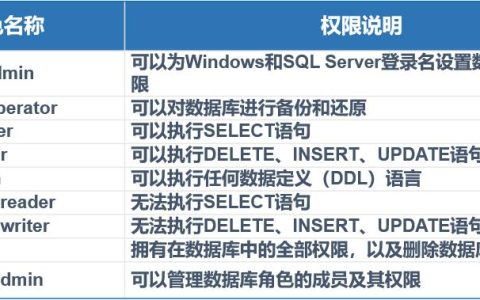
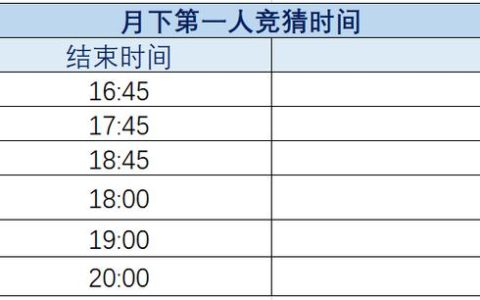

发表回复